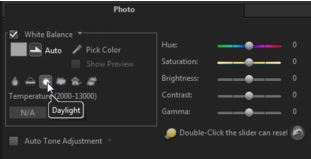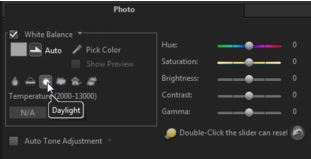Anpassen des Weißabgleichs
Durch den Weißabgleich wird die natürliche Farbtemperatur eines Bilds wiederhergestellt, indem unerwünschte Farbmischungen, die ihre Ursache in problematischen Lichtquellen und falschen Kameraeinstellungen haben, entfernt werden.
So kann es z. B. vorkommen, dass ein von Glühlampen beleuchtetes Objekt in einem Bild- oder Videoclip zu rot oder gelb erscheint. Zur Erzielung eines natürlichen Erscheinungsbilds müssen Sie einen Referenzpunkt im Bild festlegen, der die Farbe Weiß repräsentiert. In Corel VideoStudio stehen verschiedene Optionen für die Wahl des Weißpunkts zur Verfügung:
• Automatisch: Hiermit wird automatisch ein Weißpunkt gewählt, der gut auf die Gesamtfarbe des Bilds abgestimmt ist.
• Farbe auswählen: Hiermit können Sie den Weißpunkt im Bild manuell wählen. Wählen Sie mit dem Pipettenwerkzeug einen Referenzbereich, der weiß oder neutral grau sein sollte.
• Voreinstellungen für den Weißabgleich: Hiermit wird der Weißpunkt automatisch je nach Lichtverhältnissen oder Szenario gewählt.
• Temperatur: Hiermit können Sie die Farbtemperatur von Lichtquellen in Kelvin (K) angeben. Niedrigere Werte entsprechen dabei Szenarien wie „Glühbirne“, „Neonlicht“ und „Tageslicht“, wohingegen „Wolke“, „Schatten“ und „Bedeckt“ eine hohe Farbtemperatur aufweisen.
So stellen Sie den Weißabgleich ein
1 Wählen Sie auf der Zeitachse oder im Archiv ein Video oder ein Bild aus.
2 Klicken Sie im Arbeitsbereich Bearbeiten auf Optionen, um die Optionenpalette zu öffnen.
3 Klicken Sie auf die Registerkarte Video oder Foto und dann auf Farbkorrektur.
4 Markieren Sie das Optionsfeld Weißabgleich.
5 Legen Sie fest, wie Sie den Weißpunkt bestimmen möchten. Wählen Sie eine der verschiedenen Optionen (Automatisch, Farbe auswählen, Voreinstellungen für den Weißabgleich oder Temperatur) aus.
6 Wenn Sie die Option Farbe auswählen selektiert haben, wählen Sie die Option Vorschau, um in der Optionentafel einen Vorschaubereich anzuzeigen.
7 Wenn Sie den Cursor auf den Vorschaubereich ziehen, ändert er sich in ein Pipettensymbol.
8 Klicken Sie, um einen Referenzpunkt im Bild festzulegen, der die Farbe Weiß repräsentiert.
9 Überprüfen Sie im Vorschaufenster, wie sich die neuen Einstellungen auf das Bild auswirken.
Hinweis: Klicken Sie auf den Pfeil der Dropdown-Liste Weißabgleich, um weitere Optionen für die Farbanpassung anzuzeigen. Wählen Sie als Farbintensität Lebendige Farbe oder Normale Farbe. Bei der Empfindlichkeit des Weißabgleichs können Sie eine der folgenden Optionen wählen: Schwächer, Normal und Kräftiger.